如何解决Excel打开乱码问题:Mac和Windows系统全方位指南
说在前面
如果你在使用Excel时遇到了打开文件却显示乱码的问题,不要着急。这是一个常见的问题,无论是在Mac还是Windows系统中,我们都可以找到有效的解决方案。在这篇文章中,我们将详细解读Excel打开乱码的各个方面,帮助你了解如何解决这些问题。
乱码问题不仅影响工作效率,还可能导致重要数据的误读。因此,解决这个问题变得尤为重要。接下来,我们将介绍Excel乱码问题的背景、主要原因、具体解决方法以及一些实用的小技巧。
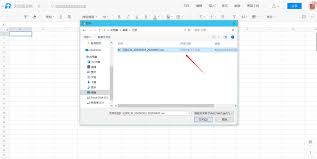
Excel打开乱码的背景介绍
定义和基本概念
乱码(Garbled Text)是指在计算机处理中出现的字符无法正确显示的现象。一般来说,这种现象是由于编码问题导致的。在Excel中,乱码现象常见于打开CSV(Comma-Separated Values)或VCF(vCard File)文件时,这些文件在不同的编码格式下可能会显示不正确的字符。
历史和发展
乱码问题的出现不仅仅限于现代计算机。在早期计算机技术发展过程中,不同的字符编码标准并不统一,这导致了各种格式之间的兼容性问题。随着全球化的发展,不同语言和地区的编码标准更是多样化,这进一步加剧了乱码问题的复杂性。如今,我们有UTF-8、GB2312等多种编码标准,但由于默认设置的不同,乱码现象依然存在。
Excel打开乱码问题详细解读
Windows系统中的Excel乱码解决方法
步骤一:使用文本编辑器调整编码
1. 下载并安装Notepad++。
2. 用Notepad++打开出现乱码的CSV文件。
3. 选择“编码”,然后选择“转换为UTF-8”。
4. 保存文件,然后再用Excel打开。
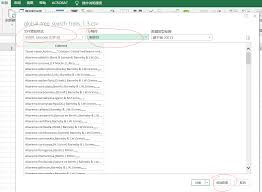
步骤二:通过Excel导入向导
1. 打开Excel,选择“数据”选项卡,然后选择“从文本/CSV”。
2. 选择要导入的CSV文件。
3. 在导入向导中,选择正确的文件来源(比如65001: Unicode UTF-8)。
4. 完成导入,检查是否正确显示。
Mac系统中的Excel乱码解决方法
步骤一:使用内置文本编辑器调整编码
1. 在Mac上打开“文本编辑”应用程序。
2. 打开你遇到乱码的CSV文件。
3. 选择“文件”-“另存为”,在保存对话框中选择“Unicode (UTF-16)”。
4. 保存文件后重新用Excel打开。
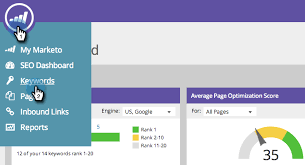
步骤二:使用Google云端硬盘
1. 将CSV文件上传到Google云端硬盘。
2. 在Google Sheets中打开CSV文件。
3. 检查文件是否正确显示,然后选择“文件”-“下载”-“Microsoft Excel (.xlsx)”。
4. 下载的文件可以在Excel中打开,且不应再有乱码问题。
相关Tips
- 记事本保存法: 在记事本中打开CSV文件,另存为UTF-8编码格式,再用Excel打开。
- 调整Excel设置: 通过Excel中的“区域和语言选项”调整默认编码设置。
- 第三方工具: 使用专门的Excel修复工具,如Yodot修复Excel。
- WPS替代法: 尝试用WPS软件打开CSV文件,解决乱码问题再另存为Excel格式。
常见问题解答(FAQ)
Q1:为什么我在Excel中打开CSV文件会出现乱码?
这通常是由于CSV文件的编码格式与你的系统或Excel默认设置不匹配导致的。
Q2:在Mac上,不管怎么调整编码,CSV文件在Excel中依旧乱码,怎么办?
尝试使用Google Sheets打开并转换文件,或者使用内置文本编辑器转码。
Q3:使用WPS打开正常,Excel打开乱码,这是什么原因?
这可能是由于WPS和Excel处理编码方式不同。可以尝试在WPS中另存为Excel格式再打开。
Q4:Excel乱码修复工具真的有效吗?
大部分专业的Excel修复工具在正确操作下是有效的,但使用前请阅读相关用户评价。
总结
Excel打开乱码虽是一个常见问题,但并不意味着无法解决。通过调整编码、使用恰当的软件工具以及采取适当的操作步骤,我们可以有效地避免和修复乱码问题。希望本文提供的解决方法和技巧,能够帮助你在工作中顺利处理Excel文件,避免乱码带来的困扰。

